Wie man Werbung auf dem iPhone blockiert
Werbung wird immer allgegenwärtiger. Über Websites und Apps geliefert, können Anzeigen in deinen Push-Benachrichtigungen auftauchen, dein Gerät verlangsamen, deine Lieblingsinhalte unterbrechen, deine Batterie entladen und sogar deine Sicherheit gefährden.
Indem du allerdings die Kontrolle über dein iPhone übernimmst und Werbung und Tracker blockierst, kannst du dein Nutzererlebnis und deine Privatsphäre verbessern.
Lies diese ausführliche Erklärung, um mehr über Folgendes zu erfahren:
- Wie man Werbung auf dem iPhone blockiert.
- Wie man Werbung auf dem iPhone wieder freischaltet.
- Warum sollte man Werbung auf dem iPhone blockieren?
- Wie man einen Adblocker auf dem iPhone installiert.
- Wie man kostenlos Werbung auf dem iPhone blockiert.
Kann man auf iPhones Werbung blockieren?
Ja, das iPhone kann Werbung blockieren. Seit der Einführung von iOS 9 im Jahr 2015 können iPhone-Nutzer Werbung in Safari blockieren. Sie können auch einen Drittanbieter-Adblocker herunterladen, um Werbung auf Webseiten und in Apps zu blockieren.
Wie man Werbung auf dem iPhone blockiert: Schritt-für-Schritt-Anleitung
Es gibt mehrere Möglichkeiten, deine Fähigkeiten beim Blockieren von Werbung auf dem iPhone zu verbessern. Wenn du wissen möchtest, wie du Werbung wie ein Profi blockierst, probiere folgende Schritte:
- Überprüfe, ob du die neueste Version von iOS verwendest
- Pop-Ups blockieren
- Einen Adblocker installieren.
- Schalte personalisierte und geozielgerichtete Werbung aus.
Schritt 1: Überprüfe, ob du die neueste Version von iOS verwendest
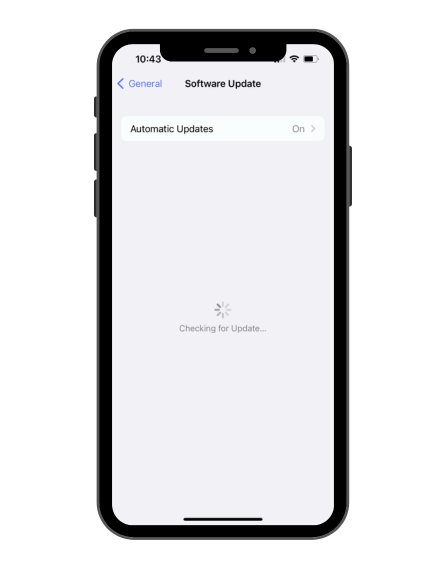
Um deine iPhone-Software zu aktualisieren, gehe zu Einstellungen > Allgemein > Softwareaktualisierung. Das Aktualisieren deines iOS kann helfen, Werbung auf folgende Weise zu blockieren:
- Die neueste Version von iOS bietet möglicherweise verbessertes Blockieren von Werbung und Verhindern von Tracking in Safari.
- Ein iOS-Update kann deine Sicherheit und Privatsphäre bei der Nutzung von Apps stärken.
- Das neueste iOS-Update kann sicherstellen, dass Adblocker von Drittanbietern und Browser-Erweiterungen optimal funktionieren.
- Apple nutzt seine Intelligent Tracking Prevention (ITP), um Website-Tracking zu begrenzen, während sie dennoch normal funktionieren. Die neueste Version von iOS kann ITP-Erweiterungen enthalten, die deine Privatsphäre gegenüber Werbung und Trackern verbessern.
Schritt 2: Pop-Ups blockieren
Um den Pop-Up-Blocker in Safari zu aktivieren, folge diesen einfachen Schritten:
- Öffnen Sie die Einstellungen-App auf Ihrem iPhone.
- Scrolle nach unten und tippe auf Safari.
- Aktiviere die Option Pop-Ups blockieren.
Schritt 3: Personalisierte oder geozielgerichtete Werbung ausschalten
Einige iPhone-Anzeigen können aufdringlich wirken, wenn sie deine Gewohnheiten oder deinen Standort anvisieren. Aber du kannst deine Privatsphäre schützen, indem du personalisierte und geozielgerichtete Werbung ausschaltest.
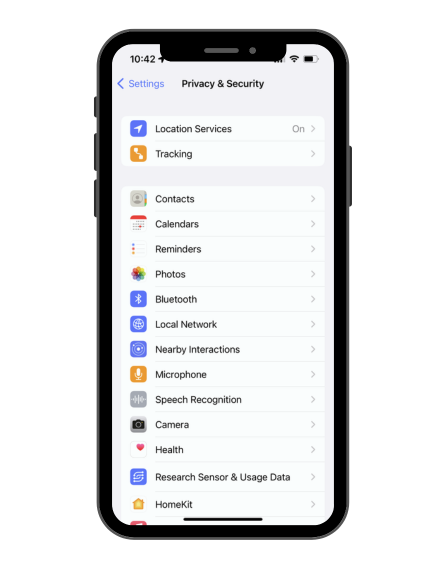
Schritt 4: Wie man personalisierte Werbung ausschaltet
Gehe zu Einstellungen > Datenschutz & Sicherheit > Apple-Werbung und schalte den Schalter für personalisierte Werbung aus. Diese Aktion verhindert, dass Apple personalisierte Werbung anzeigt, obwohl sie nicht die Menge der Werbung reduziert, die du siehst.
Geh zusätzlich zu Einstellungen > Datenschutz & Sicherheit > Tracking. Hier kannst du verhindern, dass Apps deine Aktivität über andere Apps und Webseiten hinweg nachverfolgen und das Risiko, personalisierte Werbung zu sehen, verringern.
Schritt 5: Wie man geozielgerichtete Werbung ausschaltet
Gehe zu Einstellungen > Datenschutz & Sicherheit > Ortungsdienste und schalte den Schalter für Ortungsdienste aus. Diese Aktion verhindert, dass Apps deinen Standort verfolgen.
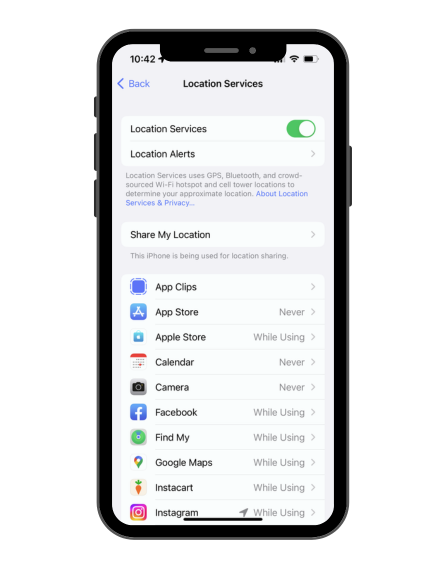
Schritt 6: Schalte deine Internetverbindung aus oder verwende den Flugmodus
Da die meisten Anzeigen eine Internetverbindung benötigen, wird das Aktivieren des Flugmodus deine Verbindung deaktivieren und verhindern, dass einige Anzeigen erscheinen. Um den Flugmodus auf deinem iPhone zu aktivieren, folge diesen Schritten:
- Wische von der oberen rechten Ecke des Bildschirms nach unten, um das Kontrollzentrum zu öffnen.
- Tippe auf das Flugzeugsymbol, um den Flugmodus zu aktivieren.
Alternativ kannst du Mobilfunkdaten und WLAN auf deinem iPhone deaktivieren, um die Quelle für viele Anzeigen zu unterbrechen. Um Mobilfunkdaten und WLAN auf deinem iPhone auszuschalten, folge diesen Schritten:
- Öffnen Sie die Einstellungen-App auf Ihrem iPhone.
- Tippe auf WLAN oder Mobilfunk.
- Schalte die Optionen für WLAN oder Mobilfunkdaten aus.
Eine weitere Möglichkeit, mobile Daten und WLAN zu deaktivieren oder den Flugmodus zu aktivieren, besteht darin, einfach vom oberen rechten Rand des entsperrten iPhone-Bildschirms nach unten zu wischen. Tippe auf das Flugmodus-, Mobilfunkdaten- oder WLAN-Symbol, um diese Funktionen zu aktivieren oder zu deaktivieren.
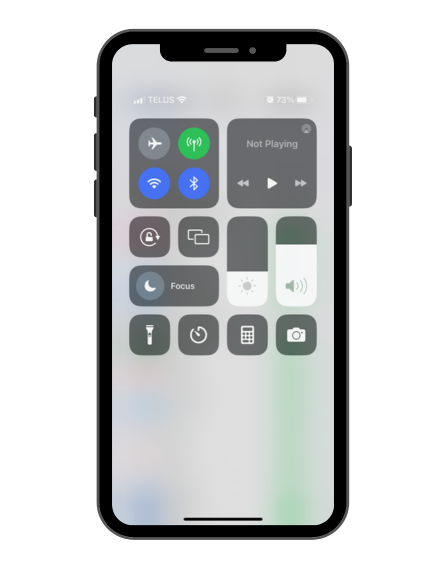
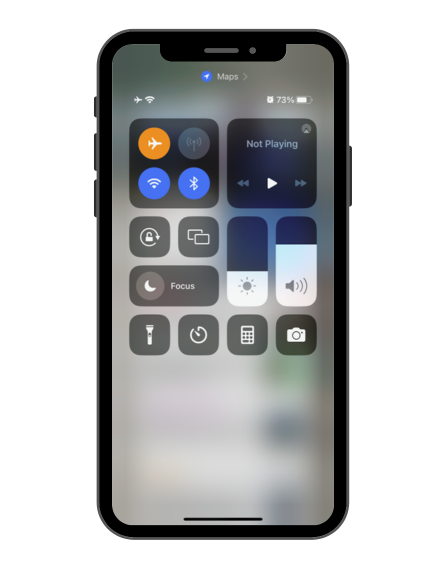
Schritt 7: Verbindungen für bestimmte Apps deaktivieren
Falls du lieber Werbung in bestimmten Apps blockieren möchtest, anstatt auf deinem gesamten Gerät, kannst du die mobilen Daten für sie einzeln deaktivieren.
Um mobile Daten für bestimmte Spiele auf deinem iPhone zu deaktivieren, befolge diese Schritte:
- Öffnen Sie die Einstellungen-App auf Ihrem iPhone.
- Tippe auf Mobilfunk.
- Scrolle nach unten, um das Spiel zu finden, in dem du Werbung blockieren möchtest, und schalte den Schalter daneben aus.
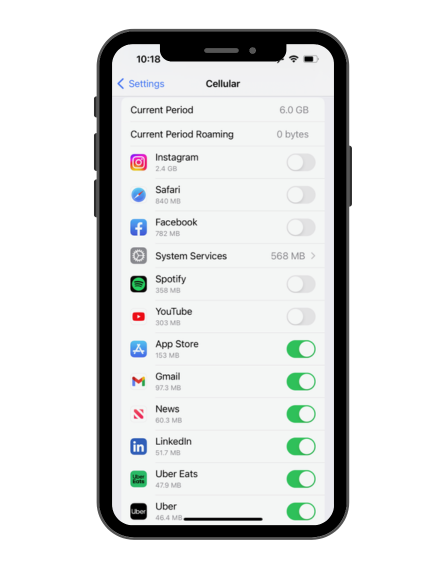
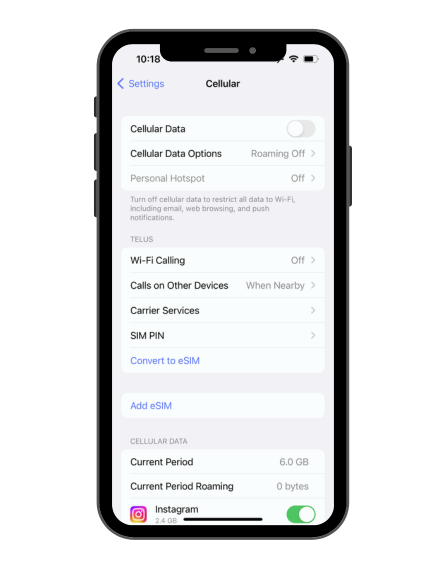
Wie man Werbung in Safari auf dem iPhone blockiert
Eine schnelle Möglichkeit, Werbung auf deinem iPhone zu blockieren, ist die eingebaute Safari-Werbeblocker-Funktion. Gehe zu Einstellungen > Safari > Pop-ups blockieren und schalte den Schalter ein. Dadurch werden Pop-up-Anzeigen in Safari beim Surfen im Internet verhindert.
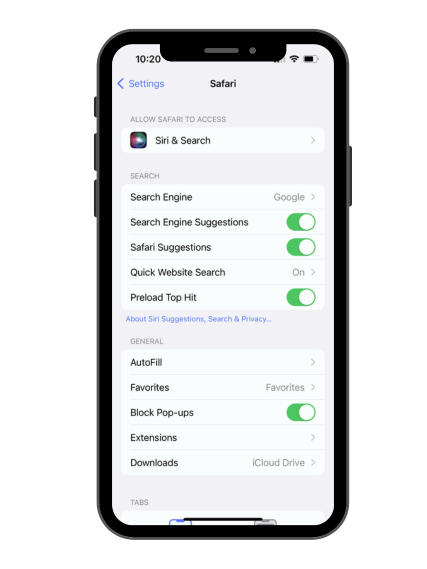
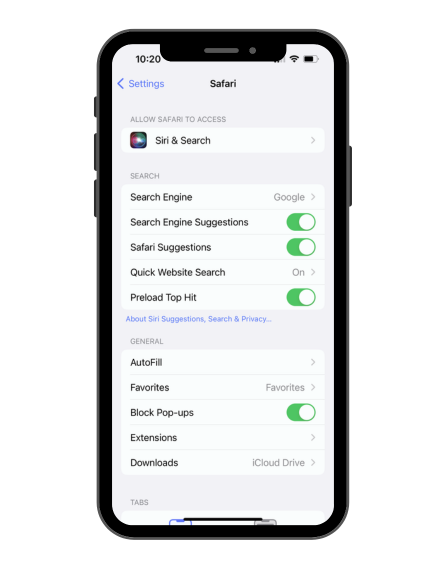
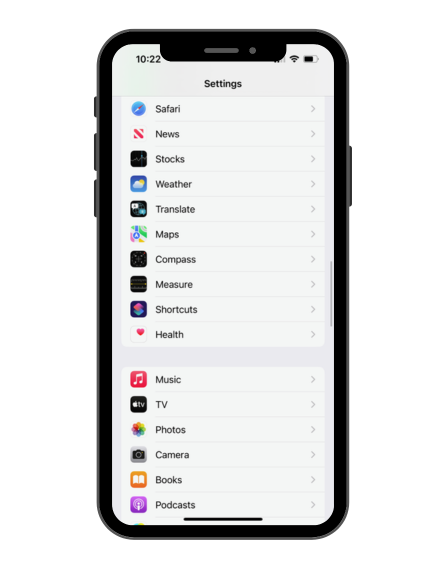
Überprüfe deine Safari-Einstellungen
Du kannst deine Safari-Einstellungen optimieren, um die Werbeblockierungsfunktionen zu verbessern. Gehe zu Einstellungen > Safari und erkunde die verschiedenen verfügbaren Optionen.
Schalte den Schalter ein, um:
- Pop-ups zu blockieren, damit Pop-up-Werbung nicht erscheint.
- Schalte 'Cross-Site-Tracking verhindern' ein, um zu verhindern, dass Dritte dich über Websites hinweg verfolgen.
- Alle Cookies blockieren, um Cookies in Safari zu stoppen.
Sie können Ihre IP-Adresse auch in den Safari-Einstellungen auf Ihrem iPhone vor Trackern verbergen.
Überprüfe deine Erweiterungen und deaktiviere sie
Safari unterstützt auch Erweiterungen, die deine Werbeblockierungsfunktionen verbessern können. Um deine Erweiterungen zu überprüfen, öffne Einstellungen > Safari. Tippe auf Erweiterungen, um sie zu verwalten und zu deaktivieren. Tippe auf Mehr Erweiterungen, um eine Werbeblocker-Erweiterung herunterzuladen.
Überlege, Whitelists zu verwenden
Einige Werbeblocker bieten Whitelists an, die es dir ermöglichen, Werbung nur auf bestimmten Websites und in bestimmten Anwendungen zu sehen. Falls du deine Lieblingswebsite oder App unterstützen möchtest, kannst du in Erwägung ziehen, sie auf die Whitelist zu setzen, da sie möglicherweise auf Werbeeinnahmen angewiesen sind, um ihren Betrieb aufrechtzuerhalten.
Was sind Adblocker? Wie funktionieren Adblocker?
Werbeblocker sind Apps, die du auf deinem iPhone installieren kannst, um zu verhindern, dass Werbung beim Surfen im Web oder in Apps erscheint. Werbeblocker funktionieren, indem sie den Inhalt von Webseiten oder App-Oberflächen analysieren und alle Elemente blockieren, die bekannten Werbemustern entsprechen. Kurz gesagt, Werbeblocker schaffen eine Barriere zwischen deinem iPhone und den Werbetreibenden, sodass du ein saubereres und flüssigeres Surferlebnis hast.
Wie man einen Adblocker auf dem iPhone installiert
Wenn du umfassendere Werbeblockierungsfunktionen möchtest, kannst du dedizierte Werbeblocker-Apps aus dem App Store installieren. Suche einfach nach einem Werbeblocker im App Store, überprüfe die Bewertungen, installiere den gewünschten und folge den Bildschirmanweisungen, um die App zu konfigurieren und Werbeblocking zu aktivieren. Möglicherweise musst du ihm in den iOS-Einstellungen die Berechtigung erteilen, Inhalte zu blockieren. Du musst möglicherweise auch die Filter anpassen, um Inhalte nach deinen Wünschen zu blockieren.
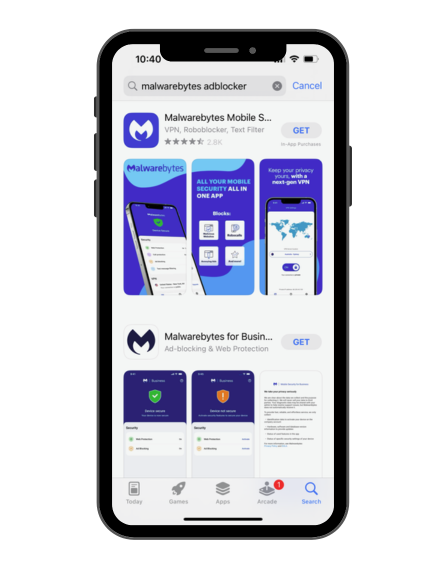
Warum sollte man Werbung auf dem iPhone blockieren?
Weniger ablenkend und aufdringlich
Werbung kann visuell überwältigend sein und dein Surferlebnis stören. Oft erscheinen sie beispielsweise in der Mitte eines Artikels, was dich zwingt, sie wegzuscrollen oder versehentlich darauf zu tippen. Durch das Blockieren von Werbung kannst du ein störungsfreies Surferlebnis genießen und dich auf den Inhalt konzentrieren.
Sichereres Surfen
Bedrohungsakteure können manchmal Anzeigen als Infektionsvektor für Malware oder als Angriffsvektor für Betrügereien nutzen. Wenn Sie z. B. versehentlich auf eine betrügerische Anzeige tippen, kann dies dazu führen, dass Siebösartige Software auf Ihr iPhone herunterladen . Ebenso kann das Öffnen von gefälschten Anzeigen in Suchergebnissen dazu führen, dass Sie auf eine betrügerische Website gelangen.
Privacy
Einige Werbeblocker verhindern, dass Tracking-Skripte deine Daten sammeln, wodurch deine Privatsphäre verbessert wird. Mit anderen Worten, du kannst etwas Kontrolle über deine Privatsphäre zurückgewinnen, indem du auf dem iPhone Werbung blockierst.
Reduziere Akku- und Datennutzung
Wie jede Software kann auch eine Werbung auf dem iPhone eine gewisse Rechenleistung und Bandbreite beanspruchen. Durch das Blockieren von Anzeigen können Sie möglicherweise Batteriestrom und Daten sparen. Das ist vor allem dann von Vorteil, wenn Sie unterwegs sind und nur begrenzten Zugang zu Ladeanschlüssen oder einer WiFi haben.
Schnellere Geschwindigkeiten
Wie erwähnt, können Anzeigen Bandbreite verbrauchen. Darüber hinaus können sie die Ladezeit von Webseiten erhöhen. Mit weniger zu ladender Werbung sollte dein iPhone Inhalte schneller liefern.
Unangebrachte Werbung vermeiden
In der heutigen digitalen Landschaft ist es nicht ungewöhnlich, auf Anzeigen mit explizitem oder unangemessenem Inhalt zu stoßen. Solche Anzeigen können problematisch sein, wenn du Kinder hast, die dein iPhone nutzen. Das Blockieren von Werbung kann dazu beitragen, eine sicherere Surfumgebung für deine Familie zu schaffen.
Schutz vor bösartiger Werbung
Wie bereits angedeutet, kann Werbung Sie auf dem iPhone verschiedenen Bedrohungen aussetzen, darunter Phishing- und Malware-Angriffe oder Identitätsdiebstahl. Das Blockieren von Anzeigen verringert das Risiko, dass Ihnen bösartige Werbung den Tag vermiest.
Warum erhalte ich Werbung auf meinem iPhone?
Du erhältst möglicherweise Werbung auf deinem iPhone aus einem oder mehreren der folgenden Gründe:
- Apps und Webseiten: Viele kostenlose Apps und Webseiten sind auf Werbung angewiesen, um Einnahmen zu erzielen. Obwohl ihr Geschäftsmodell kostenlos Inhalte bereitstellt, bedeutet das auch, dass du einer Flut von Anzeigen ausgesetzt bist.
- Datenverfolgung: Werbetreibende verfolgen dein Online-Verhalten, um gezielte Werbung zu liefern. Sie sammeln Informationen über dein Browser- und Suchverlauf und App-Nutzungsmuster. Ein Tracker könnte personalisierte Werbung auf dein iPhone liefern. Um personalisierte Werbung auf deinem iPhone von Apple zu stoppen, gehe zu Einstellungen > Datenschutz & Sicherheit > Apple-Werbung. Schalte jetzt personalisierte Werbung aus.
- Soziale Medien Plattformen: Du siehst Werbung, wenn du soziale Medien Plattformen wie Facebook, Instagram und TikTok auf deinem iPhone nutzt. Social-Media-Apps zeigen Werbung basierend auf deinen Profilinformationen, Interessen und Aktivitäten an. Social-Media-Werbung ist im Allgemeinen darauf ausgelegt, nahtlos in deinem Feed zu erscheinen, kann jedoch auffälliger sein, wenn dieselbe Anzeige wiederholt erscheint.
- Adware-Infektion: Eine Infektion des iPhones mit Adware kann dazu führen, dass mehr Werbung auf Ihrem Bildschirm erscheint. Was also ist Adware und wie wirkt sie sich auf iPhones aus? Adware ist eine Art von Malware, die Werbeeinnahmen generiert, indem sie Werbung wie Pop-ups auf Ihrem iPhone anzeigt. Adware kann in Anwendungen und Websites integriert sein. Lesen Sie unseren Leitfaden, um zu erfahren, wie Sie einen Virus oder Malware von einem iPhone entfernen.
Wie man Werbung auf dem iPhone wieder freischaltet
Wenn du einen Adblocker für iPhone verwendest, wird das einfache Stoppen oder Deinstallieren der App die Werbung auf deinem iPhone wieder freigeben. Um Werbung in Safari freizugeben, gehe zu Einstellungen > Safari. Schalte Pop-ups blockieren aus.
Verwandte Links
Wie Sie Spam-Anrufe auf dem iPhone loswerden
Können iPhones Viren bekommen?
Wie bereinigt man sein Android-Handy von Viren?